Как установить пароль на домашний компьютер?

Если в вашем доме компьютер, один на всю большую семь, и каждому хочется чтобы никто не вмешивался в личное пространство друг друга - в таком случае выход один – нужно создать пароль для каждой учетной записи пользователя. Но как установить пароль на компьютер?
Рассмотрим более подробно этот вопрос на примере двух операционных систем.
Установка пароля для Windows 7
Все учетные записи пользователей в Windows по умолчанию имеют уровень доступа на уровне администратора. Т.е. все пользователи могут вносить изменения в работу компьютера (устанавливать различные программы и драйвера). Также по умолчанию в Windows пароли не предусмотрены, а значит защита нашего компьютера перед сторонними пользователями отсутствует.
Пароль на компьютер на Windows 7 устанавливается в следующем порядке:
- Кликаем по кнопке "Пуск", далее по "Панели управления". В Панели управления в режиме просмотра "Категория" необходимо щелкнуть мышкой по ссылке "Добавление и удаление учетных записей пользователей".
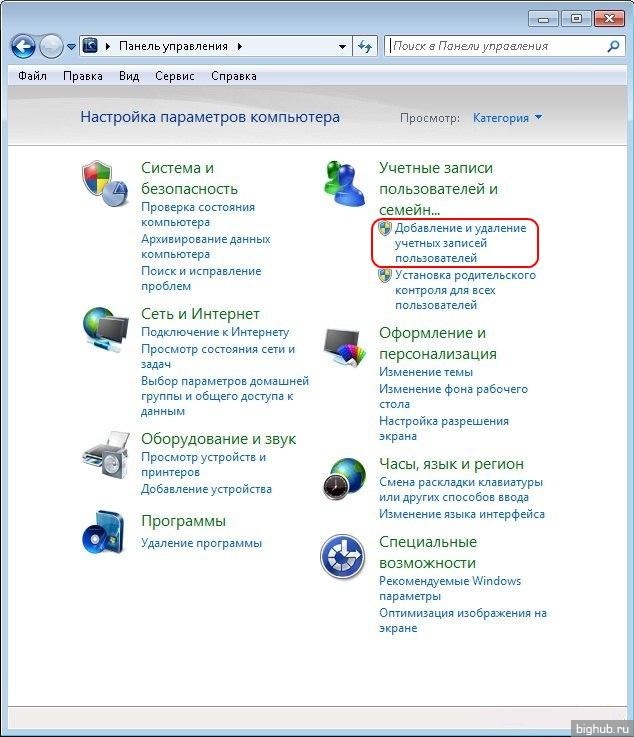
- Появится окно управления существующими учетными записями.
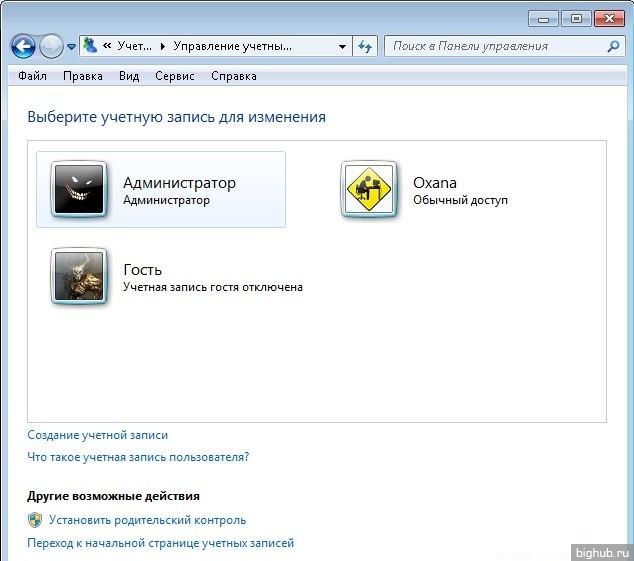
- Выбираем пользователя, для которого мы хотим поставить пароль. Система откроет окно для внесения изменений в соответствующую учетную запись.
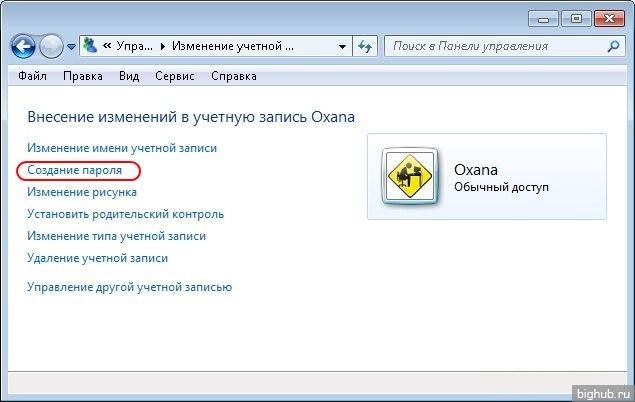
- Переходим по ссылке "Создание пароля" и устанавливаем пароль. Пароль необходимо ввести и подтвердить (ввод производится в обе строки).
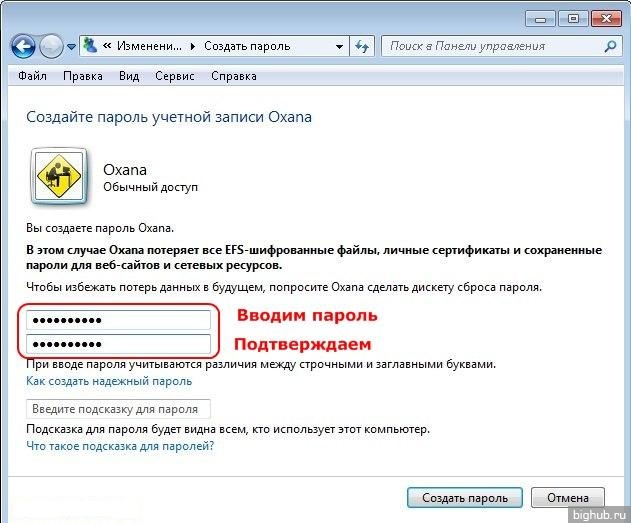
- После установки пароля в окне Управление учетными записями вместо пункта Создание пароля появятся две новые ссылки: “Изменение пароля” и “Удаление пароля”, которые предназначены для изменения и удаления пароля учетной записи Windows 7, соответственно. Запомните эти кнопки и путь к ним - с их помощью можно будет в дальнейшем сменить пароль на компьютере.
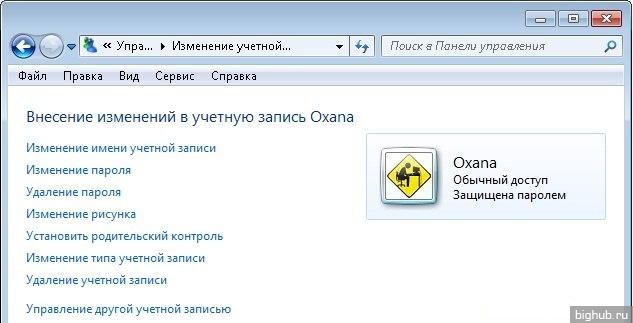
Все - пароль установлен!
Установка пароля для Windows XP
Пароль при включении компьютера под управлением XP ставится сделующим образом:
- Установка начинается с нажатия кнопки "Пуск". В открывшемся меню выбираем пункт "Настройки".
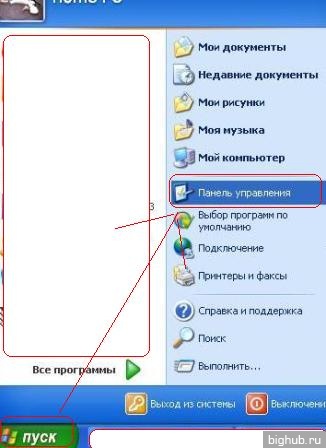
- Далее находим значок "Учетные записи пользователей", кликаем по нему.

- Перед нами появятся все пользователи, которые есть на нашем ПК. В окне "Учетные записи пользователей", выбираем "Администратора компьютера"
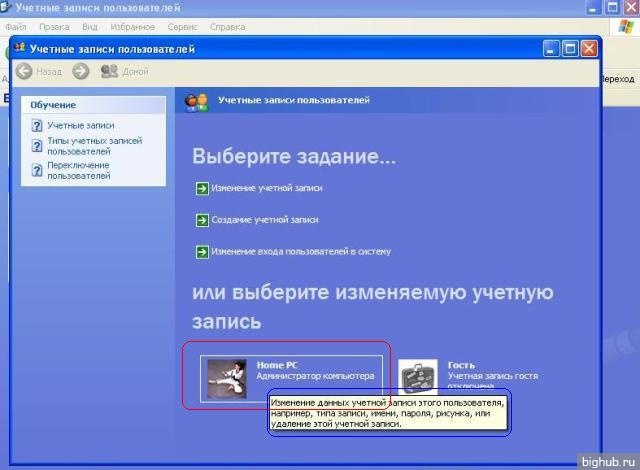
- Теперь выбираем пункт "Создание пароля".
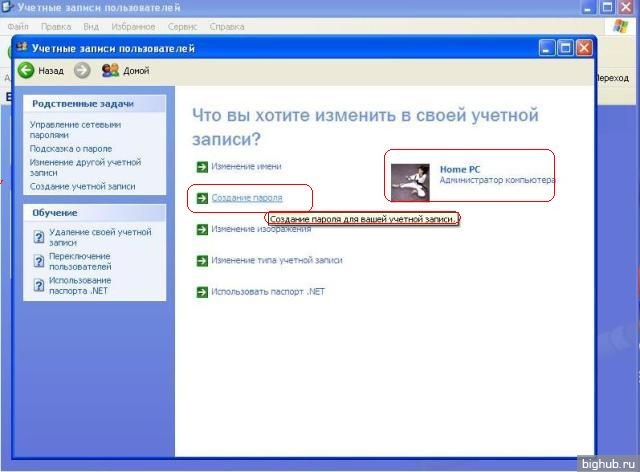
- В открывшемся окне необходимо ввести придуманный ранее пароль. Дублируем пароль в строку ниже.
- Если боитесь забыть придуманный вами пароль – введите фразу или слово для напоминания.
- Имейте ввиду, что данная «напоминалка» будет видна всем кто имеет доступ к вашему компьютеру. Она будет видна при загрузке окна приветствия Windows.
- Нажимаем на кнопку "Создать пароль", расположенную внизу меню в этом же окне.
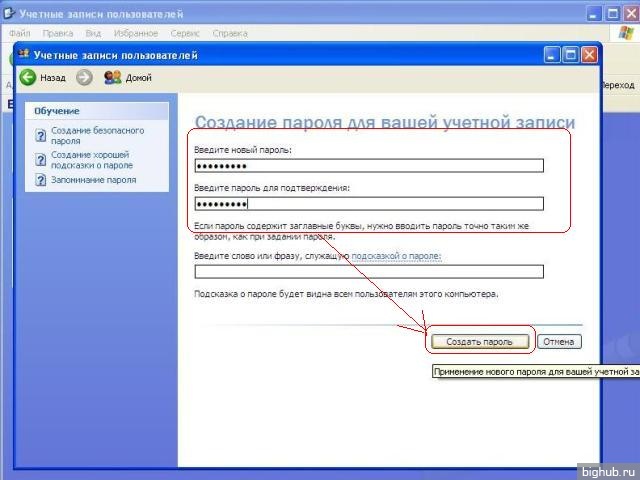
Вот и все: пароль создан и запароленная учетная запись доступна только вам. Для окончания процедуры рекомендуется перезагрузить компьютер. Как видите, поставить пароль на включение компьютера оказалось совсем не сложно!
Если вы не единственный кто пользуется компьютером, то имеет смысл создать еще одну учетную запись с ограниченными правами, прописав конкретный круг доступ (например, доступ в интернет, игры и т.д.).
Аналогично можно не только установить, но и поменять ранее выставленный пароль.
К вопросу о выборе пароля
Прежде чем приступить непосредственно к установке пароля, его необходимо придумать. Казалось бы - ничего сложного, но многие пользователи допускают ошибки именно на данном этапе.
Не следует использовать для пароля любую общедоступную о вас информацию - такую как ваше имя или фамилия, имена ваших детей или даты рождения, как свою собственную, так и близких родственников.
Исключите из вариантов паролей избитые слова, такие как Пароль, Логин, Нетпароля, 12345 и так далее. Почему эти слова не походят для паролей – потому что при взломе компьютера мошенники или программы-вирусы проверяют их в первую очередь, в надежде на нашу лень при создании пароля. Чем меньше пароль будет ассоциироваться с вами или с общеизвестными словами, тем выше будет его степень надежности.
Наиболее надежным будет комплексный пароль, сочетающий цифры и буквы, прописанные разными регистрами (сочетание прописных и заглавных - пример: Гор1ШоК25).
Также учитывайте, что минимальная длина пароля для ОС Windows составляет 6 знаков.
В завершение отметим, что порой нет нужды защищать весь компьютер, если Вам нужно защитить только часть информации. В таких случаях достаточно установить пароль на папку, о чем мы писали здесь.
Комментарии
comments powered by Disqus